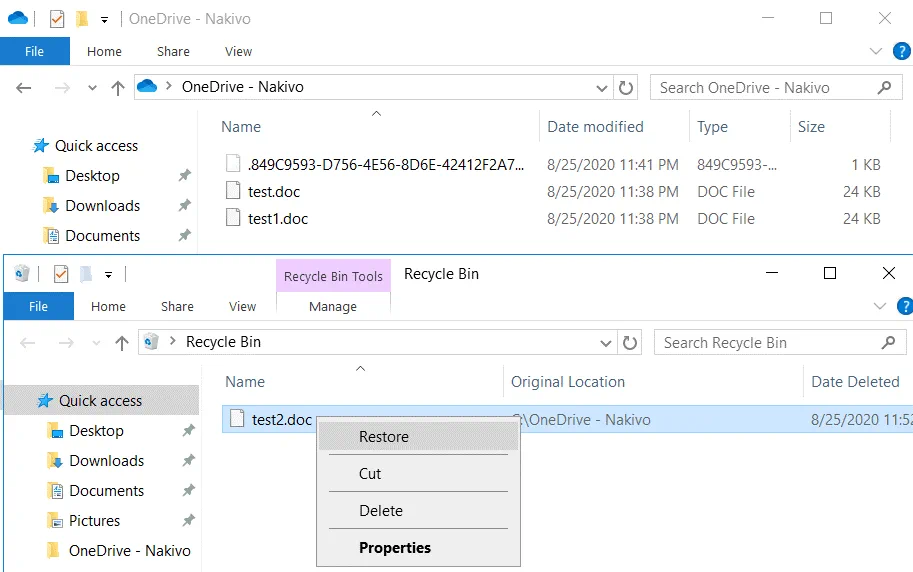אם אתה משתמש ב-Microsoft OneDrive כדי לאחסן קבצים בענן, ייתכן שמצאת עצמך מנסה לשחזר קבצים או תיקיות שנמחקו בשגיאה מ-OneDrive. לפעמים קבצים גם נעדרים כאשר הם נמחקים על ידי תוכנת זיהום, או משתמשים אחרים שמשתפים פעולה עליהם במתכנתים כווי יו ייתכן שתדע כיצד למחוק קבצים מ-OneDrive באופן ידני, אך האם תדע כיצד לשחזר קבצים מ-OneDrive?
ממש מזל שישנן כמה דרכים בהן תוכל לשחזר קבצים מוחקים מ-OneDrive. קרא את פוסט הבלוג הזה כדי ללמוד איך לשחזר קבצים שנמחקו לצמיתות מ-OneDrive באמצעות כלים נטיביים של Microsoft.
סקירת שיטות
ישנם שתי שיטות נטיביות מ-Microsoft לשחזור קבצים מ-OneDrive שנמחקו – שחזור בווינדוס על ידי השימוש בסל המחזור של ווינדוס ושחזור מסל המחזור של OneDrive באופן מקוון על ידי שימוש בממשק האינטרנט. מאחר ו-OneDrive מסנכרן נתונים שמאוחסנים בדיסקים מקומיים עם הנתונים בענן, אם אתה מוחק קבצים בענן, הקבצים האלה גם נמחקים מהדיסק המקומי ולהיפך (אם מחשב מחובר לאינטרנט). זה מועיל לדעת כיצד לשחזר קבצים מ-OneDrive גם באופן מקוון וגם בלתי מקוון.
כיצד לשחזר קבצים מ-OneDrive בווינדוס
לאחר שאתה מוחק קובץ מ-OneDrive במחשב ווינדוס, הקובץ שנמחק מועבר לסל המחזור, שניתן לגשת אליו במערכת ההפעלה וגם לסל המחזור של OneDrive, שניתן לגשת אליו בממשק האינטרנט של OneDrive. אם אתה מוחק קבצים ותיקיות בממשק האינטרנט של OneDrive, הפריטים שנמחקו לא מועברים לסל המחזור בווינדוס.
בואו נסתכל על איך לשחזר קבצים שנמחקו מ-OneDrive ב-Windows באמצעות הדוגמה הבאה. יש לנו שלושה קבצים מאוחסנים ב-OneDrive – test.doc, test1.doc ו-test2.doc. ברגע שאני מוחק את הקובץ test2.doc במסלול העבודה של Windows, הקובץ test2.doc עובר לפח אשפה ב-Windows ולפח אשפה של OneDrive.
כדי לשחזר את test2.doc, פתח את פח האשפה ב-Windows (יש קיצור דרך על השולחן כברירת מחדל) ומצא את הקובץ הנמחק שאתה רוצה לשחזר. נאח על הקובץ הנמצא בפח האשפה ובתפריט ההקשר, לחץ על שחזור.
עכשיו הקובץ שוחזר למיקומו המקורי, ואפשר לראות את הקובץ השוחזר בתיקיית OneDrive במסלול העבודה של Windows ובממשק האינטרנט של OneDrive. עם זאת, הקובץ שנמחק עדיין נמצא בפח אשפה של OneDrive אם תלך לממשק האינטרנט של OneDrive.
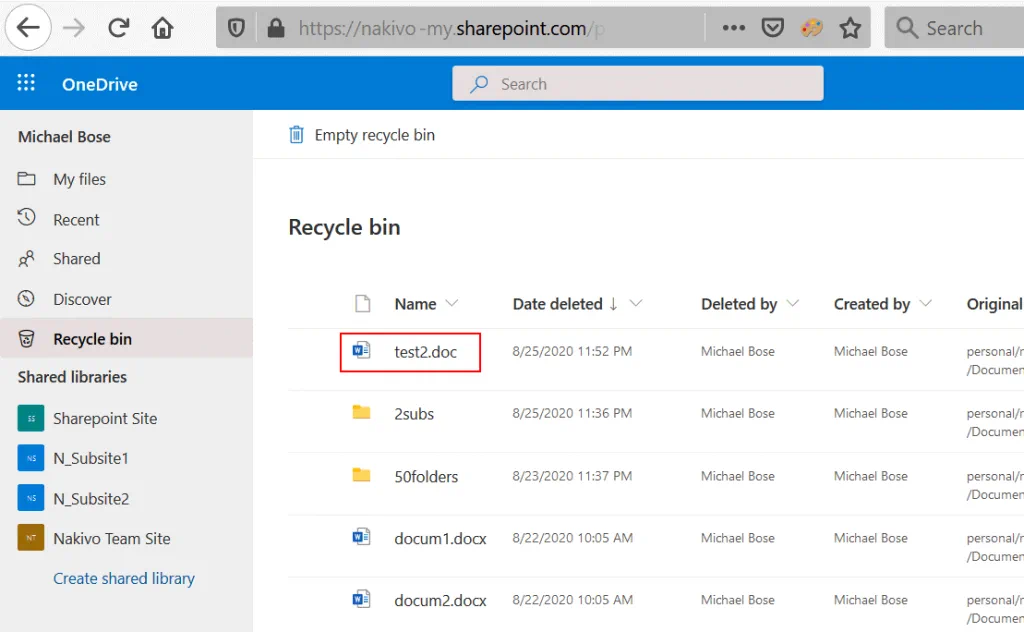
משתמשים ב-MacOS יכולים באופן דומה לשחזר קבצים שנמחקו מ-OneDrive מהפח.
איך לשחזר קבצים מ-OneDrive בממשק האינטרנט
דרך נוספת לשחזר קבצים מ-OneDrive היא באמצעות ממשק האינטרנט של OneDrive ופח אשפת OneDrive. אחד היתרונות של שיטה זו הוא שאפשר להשתמש בכל מערכת הפעלה שיש לה דפדפן אינטרנט משולב. אם ל-Windows אין מוגדר כדי לאחסן קבצים שנמחקו בפח אשפה או שאינך יכול למצוא את הקבצים הנמחקים מ-OneDrive בפח אשפה של Windows, אפשר להשתמש בשיטה זו ולשחזר קבצים מ-OneDrive באינטרנט.
פתח דפדפן אינטרנט, עבור אל https://login.microsoftonline.com, הזן את פרטי הכניסה שלך, ובחר את OneDrive ברשימת אפליקציות המקוונות של Office 365.
בחלק השמאלי (החלק המוזח) של ממשק הרשת, לחץ על סל המחזור.
בחר את הקבצים והתיקיות שברצונך לשחזר (לחץ על המעגל בצד שמאל ליד כל פריט), לחץ ימינה על הפריטים שנבחרו ובתפריט ההקשר, לחץ על שחזר.
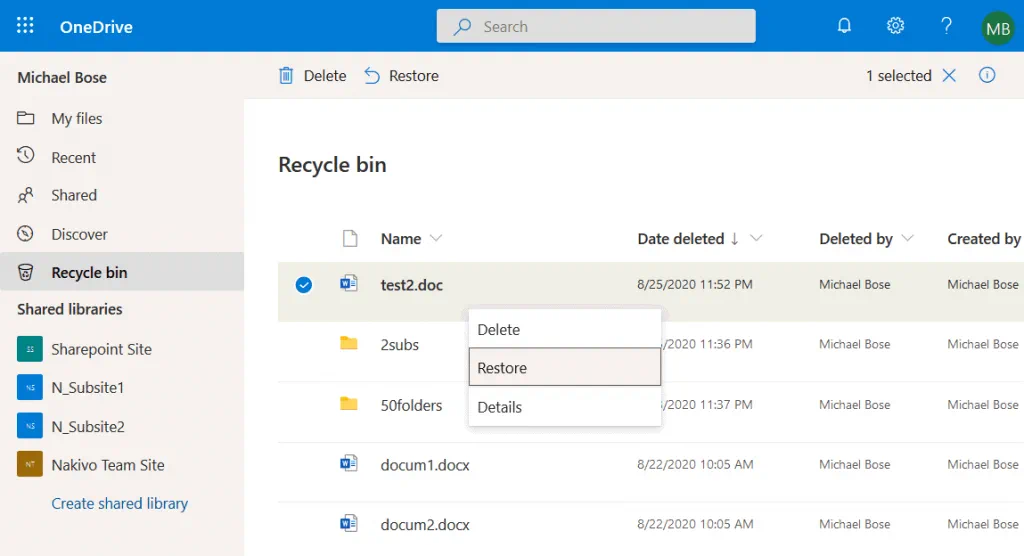
שימוש בסל המחזור בשלב השני
אם אינך מוצא את הקבצים שנמחקו בסל המחזור, בדוק את סל המחזור בשלב השני. פריטים שנמחקים מהסל המחזור מועברים לסל המחזור בשלב השני 30 ימים לאחר המחיקה.
כדי לפתוח את סל המחזור בשלב השני, פתח את סל המחזור בממשק הרשת של OneDrive, גלול למטה בעמוד ולחץ על הקישור סל המחזור בשלב השני.

כאשר סל המחזור בשלב השני נפתח, חפש את הפריטים שברצונך לשחזר, בחר אותם, לחץ ימינה על הפריטים ובתפריט ההקשר, לחץ על שחזר או לחץ על הכפתור שחזר בחלק העליון של העמוד.
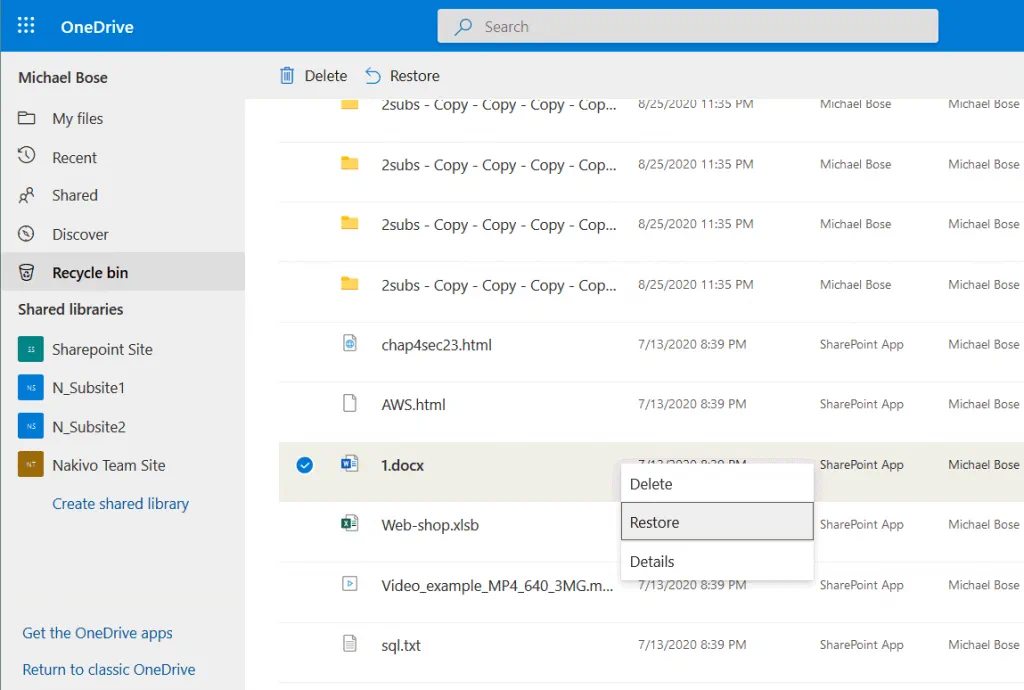
עם הפונקציונליות המובנית, תוכל גם לשחזר גרסאות מותאמות אישית של קבצים שמאוחסנים ב-OneDrive. קרא איך לשחזר קבצים עם Microsoft OneDrive לגרסה שאתה זקוק אליה.
מגבלות של שיטות השחזור המובנות מ-OneDrive
התכונות המובנות הזמינות לשחזור קבצים מ-OneDrive הן נוחות ופשוטות; אך ישנם מגבלות שעליך לדעת עליהן.
פריטים שנמחקו מאוחסנים למשך מקסימום 93 ימים (זמן האחסון בסל המחזור ובסל המחזור שני משולב). לאחר פרק זמן זה, הקבצים נמחקים באופן בלתי הפיך ואינך יכול לשחזר אותם באמצעות תכונות האון-ליין המובנות של OneDrive.
בנוסף, גודל הנתונים המרבי שניתן לאחסן בסל המחזור מוגבל. כברירת מחדל, גודל המקסימלי של סל המחזור הוא 10% מסך האחסון של OneDrive שלך. אם כמות הנתונים המאוחסנים בסל המחזור חורגת מהגבול הזה, הפריטים הישנים ביותר שהועברו לסל המחזור תחילה נמחקים אוטומטית.
אם אתה מוחק קבצים ב-Windows Explorer לסל המחזור ב-Windows, עליך גם לזכור את ההגדרות של סל המחזור כגון הגודל המרבי שניתן להתאים אישית. לפי ברירת המחדל, גודל סל המחזור הוא 5% מסך הגודל הכולל של הדיסק.
מנהל Office 365 יכול להגדיר את מספר הימים לשמירה על קבצים ב-OneDrive לאחר שחשבון משתמש מסומן למחיקה. לפי ברירת המחדל, הפרמטר הזה מוגדר ל-30 ימים. הערך המרבי הזמין שניתן להגדיר הוא 3650 ימים (10 שנים). אפשרות זו עשויה להיות שימושית כאשר נדרש למחוק חשבון משתמש שעוזב את הארגון ולשמור על אפשרות לשחזר קבצי משתמש ב-OneDrive.
Conclusion
תורגם את הטקסט לשפה העברית, תודה.ניתן להשתמש בתוכנה מקצועית מאת Microsoft backup software כדי לגבות ולשחזר קבצים מתוך OneDrive בצורה חלקה. עם NAKIVO Backup & Replication תוכל להגדיר הגדרות שמירה כדי להגדיר כמה נקודות שחזור יש לשמור. סכימת השמירה GFS מאפשרת לך לשחזר נתונים גם מגיבוי של שנה אחת. אם אתה מחפש איך לשחזר קבצים שנמחקו לצמיתות מ-OneDrive, שימוש בתוכנת גיבוי מקצועית הוא האפשרות המהימנה ביותר.
הורד את המהדורה החינמית של NAKIVO Backup & Replication לגיבוי נתוני Office 365 חלק ושחזור מובטח.
Source:
https://www.nakivo.com/blog/how-to-recover-permanently-deleted-files-from-onedrive/